- English (English)
- Bulgarian (Български)
- Chinese Simplified (简体中文)
- Chinese Traditional (繁體中文)
- Czech (Čeština)
- Danish (Dansk)
- Dutch (Nederlands)
- French (Français)
- German (Deutsch)
- Greek (Ελληνικά)
- Hungarian (Magyar)
- Italian (Italiano)
- Korean (한국어)
- Polish (Polski)
- Portuguese (Brazilian) (Português (Brasil))
- Slovak (Slovenský)
- Spanish (Español)
- Swedish (Svenska)
- Turkish (Türkçe)
- Ukrainian (Українська)
- Vietnamese (Tiếng Việt)
PDF文書の表示
PDFエディターを使用して、PDF文書を表示、検索を行ったり、PDFに含まれるテキスト、写真、表のコピーを実行できます。
PDFエディターでPDF文書を開くには:
- 新しいタスク ウィンドウで 開く タブをクリックし、 PDFを開く タスクをクリックします。
- ペインを開きます 新しいタスク ウィンドウを開き、次のようにクリックします: ファイル > PDFを開く...。
文書はPDFエディターで開かれます。
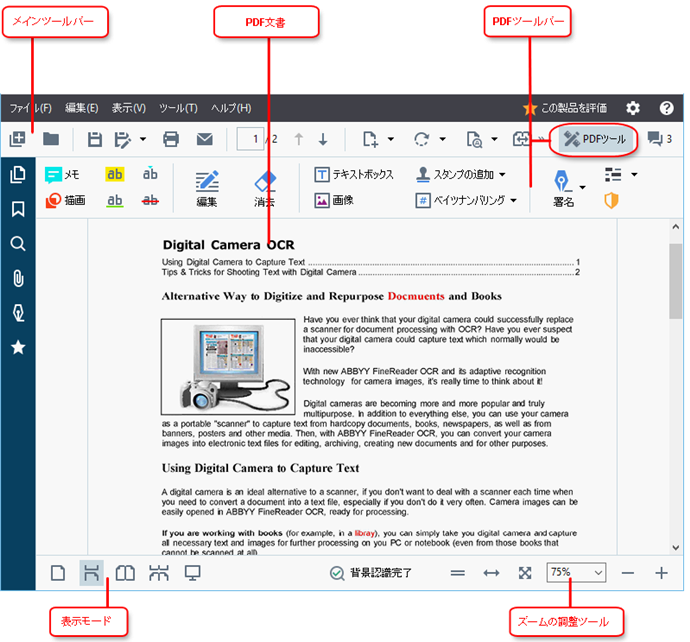
文書の表示方法をカスタマイズするには、次の設定を使用します。
- 表示モードはページが表示、スクロールされる方法を変更します。
以下も参照してください: 表示モード。 - ズーム機能を使用して、ズームイン、ズームアウトできます。

- 実サイズ ページを100%で表示します。
- 幅に合わせる 文書が表示される縮尺を変更し、文書の幅が画面に合うようにします。
- ウィンドウに合わせる 文書が表示される縮尺を変更し、文書の高さが画面に合うようにします。
- 縮小/拡大 縮尺を手動で調整することができます。
 PDFツールのツールバーを表示/非表示するには、メインツールバーの PDFツール メインツールバーで、ボタンをクリックします。
PDFツールのツールバーを表示/非表示するには、メインツールバーの PDFツール メインツールバーで、ボタンをクリックします。
本章の内容
3/4/2022 7:13:16 AM